1、首先打开PPT软件新建演示文稿,如下图所示。
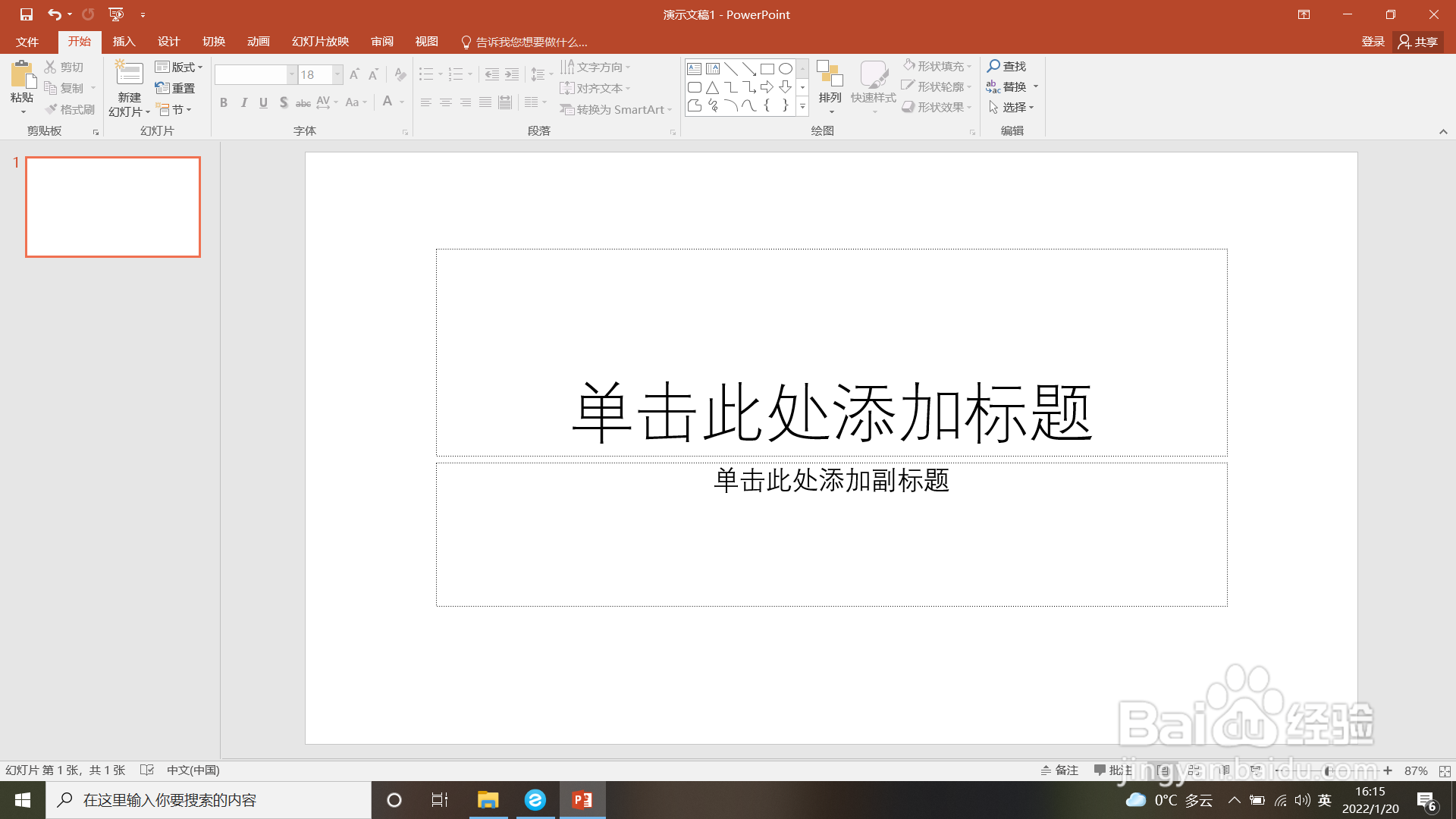
2、如下图所示,选择需要设置水平居中的图片。
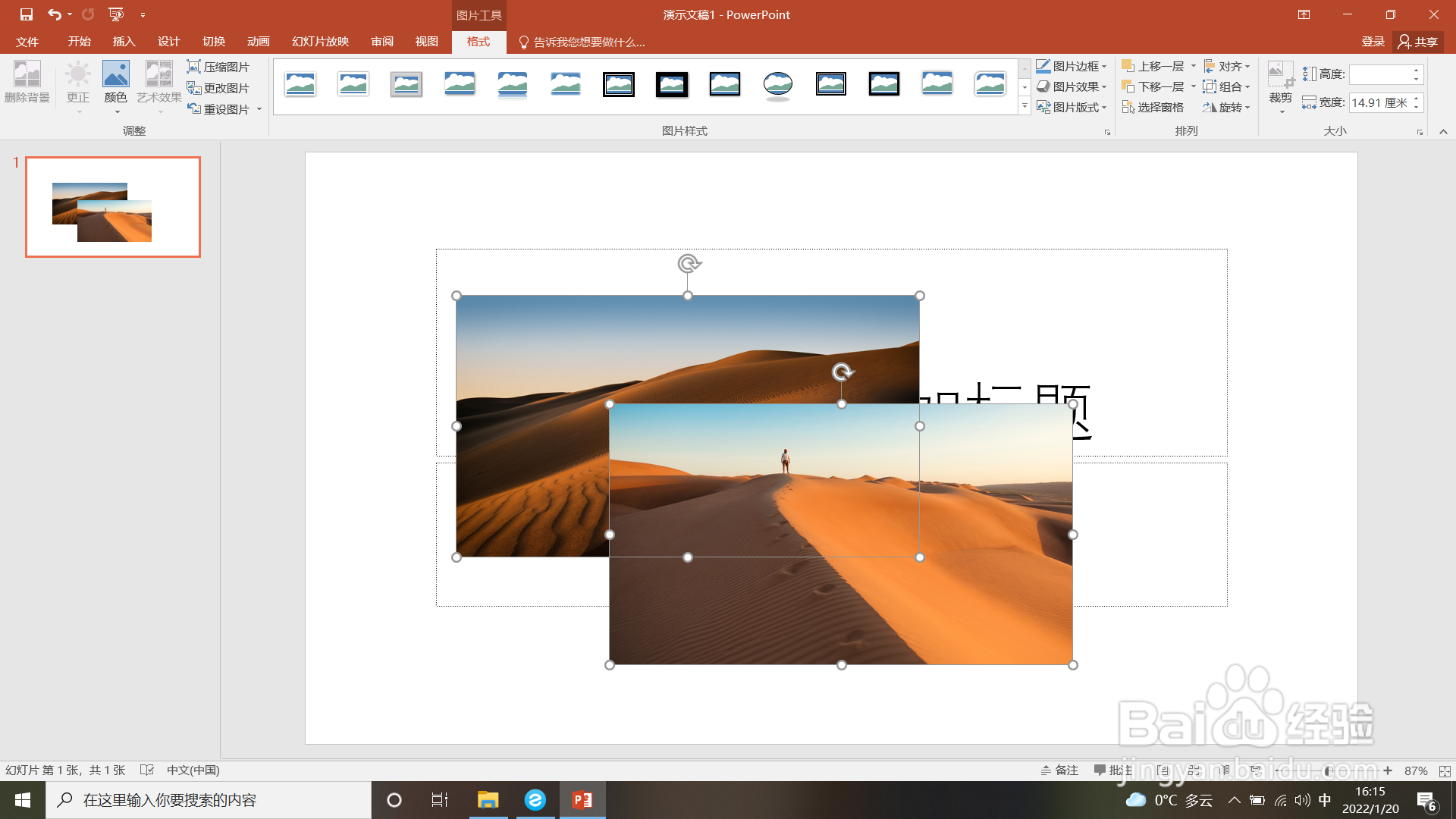
3、如箭头所示,点击上方“开始”选项卡。

4、如箭头所示,在上方选项卡中找到“排列”的下选标点击。
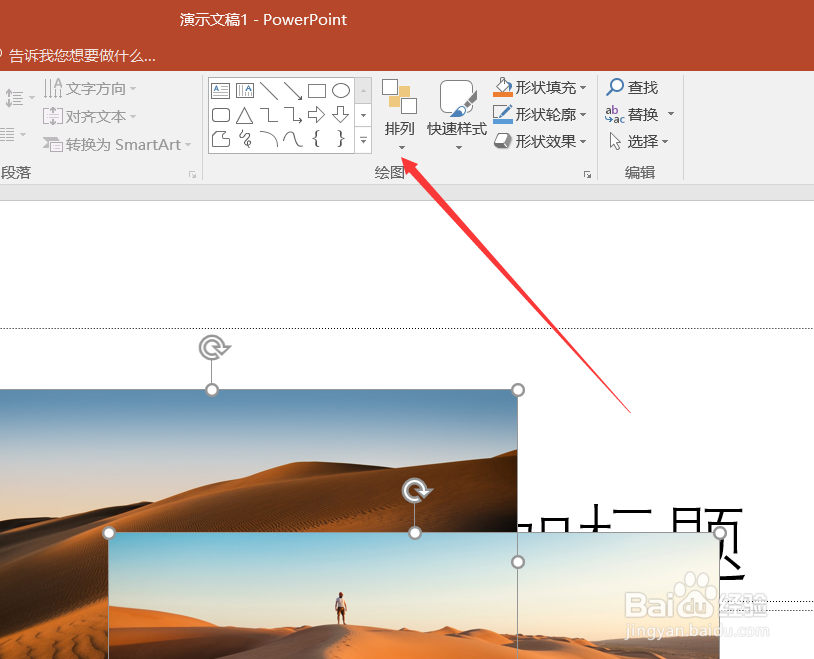
5、如箭头所示,在下选框里选择“对齐”点击。
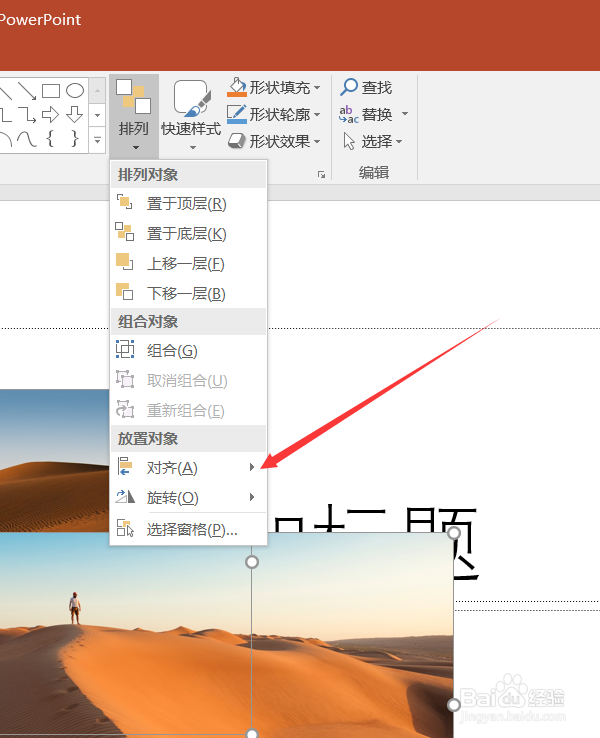
6、如箭头所示,在点击弹出的右选框中选择“水平居中”点击。

7、最后图片就水平居中了。

时间:2024-10-16 20:32:52
1、首先打开PPT软件新建演示文稿,如下图所示。
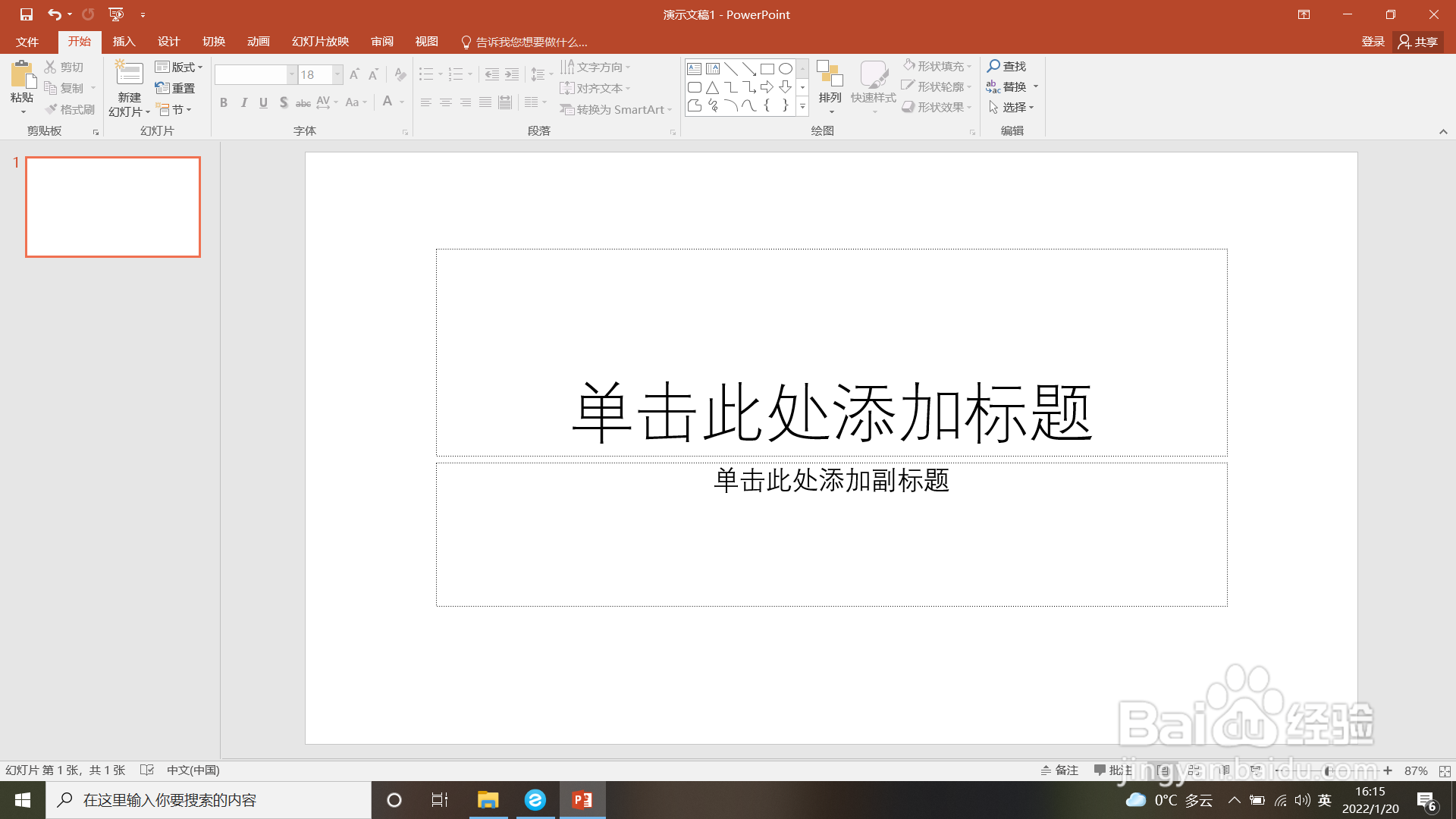
2、如下图所示,选择需要设置水平居中的图片。
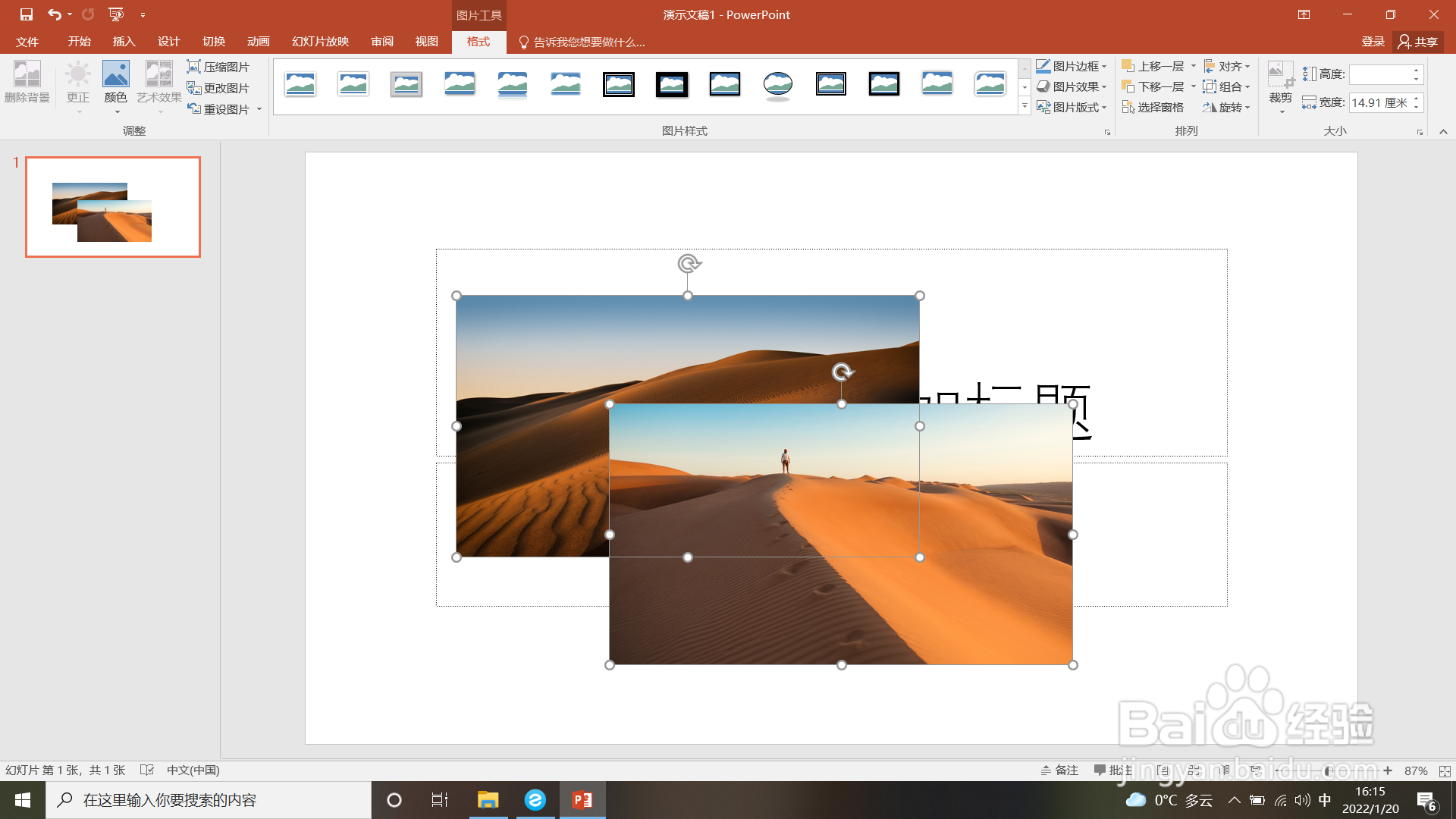
3、如箭头所示,点击上方“开始”选项卡。

4、如箭头所示,在上方选项卡中找到“排列”的下选标点击。
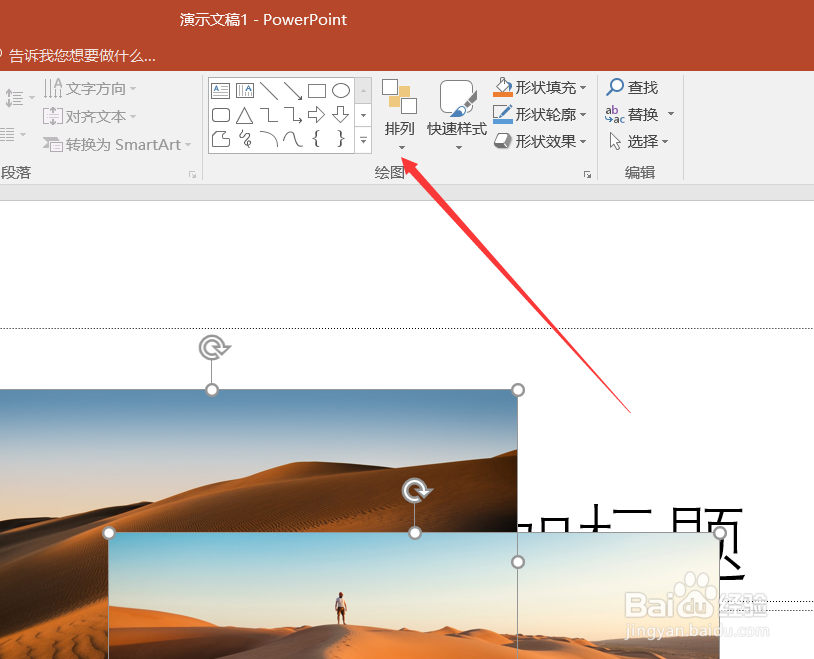
5、如箭头所示,在下选框里选择“对齐”点击。
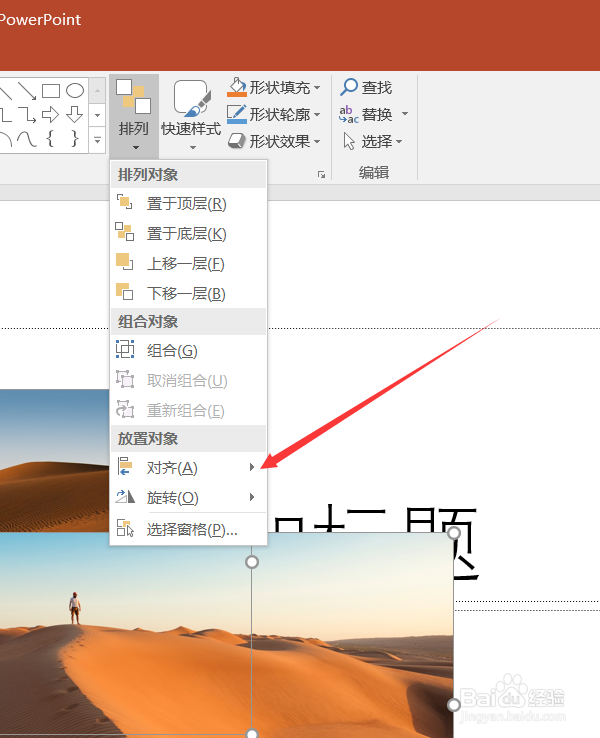
6、如箭头所示,在点击弹出的右选框中选择“水平居中”点击。

7、最后图片就水平居中了。

